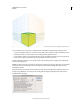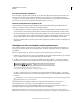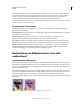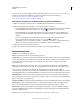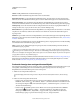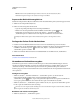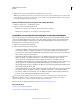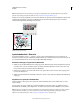Operation Manual
112
VERWENDEN VON ILLUSTRATOR
Zeichnen
Letzte Aktualisierung 24.5.2011
2 Wählen Sie die Vorgabe aus und klicken Sie auf „Bearbeiten“ oder „Löschen“.
Hinweis: Die Standardvorgaben können nicht bearbeitet oder gelöscht werden (Standardvorgaben werden zwischen
eckigen Klammern [ ] angezeigt). Sie können aber eine bearbeitbare Kopie der Standardvorgaben erstellen, indem Sie
die Vorgabe auswählen und auf „Neu“ klicken.
Gemeinsame Verwendung von Vorgaben mit anderen Benutzern
1 Wählen Sie „Bearbeiten“ > „Nachzeichnervorgaben“.
2 Führen Sie einen der folgenden Schritte durch:
• Klicken Sie auf „Exportieren“, um Ihre Vorgaben in einer Datei zu speichern.
• Klicken Sie auf „Importieren“, um Vorgaben aus einer Datei zu laden.
Umwandeln von nachgezeichneten Objekten in interaktive Malobjekte
Wenn Sie mit den Ergebnissen einer Nachzeichnung zufrieden sind, können Sie nachgezeichnete Objekte in Pfade
oder in ein interaktives Malobjekt konvertieren. Dieser letzte Schritt ermöglicht es Ihnen, mit der Nachzeichnung
genau wie mit Vektorgrafiken zu arbeiten. Haben Sie das nachgezeichnete Objekt erst konvertiert, können die
Nachzeichneroptionen nicht mehr angepasst werden.
1 Wählen Sie das nachgezeichnete Objekt aus.
2 Führen Sie einen der folgenden Schritte durch:
• Soll die Nachzeichnung in Pfade konvertiert werden, klicken Sie im Steuerungsbedienfeld auf „Umwandeln“
oder wählen Sie „Objekt“ > „Interaktiv nachzeichnen“ > „Umwandeln“. Wählen Sie diese Methode, um
Komponenten des nachgezeichneten Bildmaterials als Einzelobjekte bearbeiten zu können. Die resultierenden
Pfade werden in Gruppen zusammengefasst.
• Soll die Nachzeichnung in Pfade konvertiert werden, die aktuellen Anzeigeoptionen aber erhalten bleiben,
wählen Sie „Objekt“ > „Interaktiv nachzeichnen“ > „Wie angezeigt umwandeln“. Wurde unter den
Anzeigeoptionen für das Nachzeichnerergebnis beispielsweise „Konturen“ ausgewählt, werden die
umgewandelten Pfade nur als Konturen angezeigt (nicht gefüllt oder mit Konturen versehen). Außerdem wird
ein Schnappschuss der Nachzeichnung mit den aktuellen Anzeigeoptionen beibehalten und mit den
umgewandelten Pfaden gruppiert. Wählen Sie diese Methode, wenn Sie die Nachzeichnung als Richtlinie für die
umgewandelten Pfade erhalten möchten.
• Soll die Nachzeichnung in ein interaktives Malobjekt konvertiert werden, klicken Sie im Steuerungsbedienfeld
auf „Interaktiv malen“ oder wählen Sie „Objekt“ > „Interaktiv nachzeichnen“ > „Für interaktives Malen
konvertieren“. Wählen Sie diese Methode, wenn Sie mithilfe des Interaktiv-malen-Werkzeugs Flächen und
Konturen auf das nachgezeichnete Bildmaterial anwenden möchten.
Wenn Sie eine Nachzeichnung erstellen und in nur einem Schritt in ein nachgezeichnetes Objekt konvertieren
möchten, wählen Sie „Objekt“ > „Interaktiv nachzeichnen“ > „Erstellen und umwandeln“ oder „Objekt“ >
„Interaktiv nachzeichnen“ > „Erstellen und für "Interaktiv malen" konvertieren“.
Ein Video zum Thema Nachzeichnen finden Sie unter www.adobe.com/go/vid0043_de.
Verwandte Themen
„Wissenswertes zu Pfaden“ auf Seite 58
„Wissenswertes zu interaktivem Malen“ auf Seite 183